
Kako povečati hitrost hladilnika na prenosniku, če sčasoma začne delovati nekoliko počasneje, bolj hrupno in se včasih celo pregreje. Pregrevanje je eden najbolj neprijetnih in škodljivih incidentov za računalnik, saj je to dodatna obraba opreme in večja možnost okvare..
Če želite odpraviti to situacijo, lahko zamenjate termično mast in okrepite hlajenje. Če zamenjava termalne paste ni zelo težka, morate za krepitev hladilnega sistema (CO) kupiti bodisi hladilno blazinico bodisi povečati hitrost hladilnika. Hladilna ploščica je precej hrupna, stane dodaten denar, zavzame prostor, vendar lahko standardni CO pospešite popolnoma brezplačno.
Obstajata dve možnosti za pospešitev hladilnika prenosnika:
- Uporaba programske opreme
- Uporaba BIOS \ UEFI
Pred overclockingom
Za začetek bomo določili, kaj bo vplivalo na hitrost hladilnika:
- Višji kot je hrup, ki ga prenosnik ustvarja med delovanjem, se hitreje (nekoliko) izprazni, hkrati pa je temperatura CPU-ja in sistema kot celote nižja, kar pomeni, da je manj zamrzovanja in upočasnjevanja zaradi dušenja (znižanje frekvence procesorja za znižanje temperaturne obremenitve). Uporabljena shema moči Visoka zmogljivost.
- Nižje, tišje prenosnik deluje, počasneje se izprazni akumulator, vendar pri večjih obremenitvah obstaja možnost pregrevanja naprave. Uporabljena shema napajanja..
Priporočljivo je, da prekoračite CO samo, če ste hladilnike in filtre očistili pred prahom in naplavinami ter tudi zamenjali termično mast na vseh ključnih točkah: CPU, video kartica, severni in južni mostovi.
Čiščenje hladilnega sistema in zamenjava termičnega vmesnika v večini primerov rešujeta težave s pregrevanjem in dušenjem. Če pa so te manipulacije težke zaradi zapletenosti razstavljanja ali zagotavljanja prenosnika (kar prepoveduje demontažo naprave), potem je za doseganje želenega hlajenja bolje, da pospešite hladilnik.
Prekrivanje hladilnika s programsko opremo
Eden najbolj priljubljenih programov za spremljanje in sledenje temperature sistema - Speedfan - bo odgovoril na vprašanje, kako povečati hitrost hladilnika na prenosniku. Program lahko prenesete na spletni strani ali prek neposredne povezave za prenos.
Prenesite Speedfan
Upoštevati je treba, da ta program ne podpira vseh prenosnikov. Verjetno lahko zelo stare naprave ali, nasprotno, nova generacija morda ne prikazujejo informacij o temperaturi in hitrosti hladilnikov. Seznam podprtih avtobusov ali mostov (BUS) si lahko ogledate na spletnem mestu pripomočka.
Namestite in odprite aplikacijo SpeedFan. V glavnem oknu bodo prikazane glavne informacije o temperaturi in pogostosti vrtenja hladilnikov. Kliknite Konfiguriraj in odprlo se bo okno za namestitev. Izberite želeno sledilno komponento - na primer CPU in nastavite želeno temperaturo, hladilni sistem bo pri tem parametru prednostno deloval.
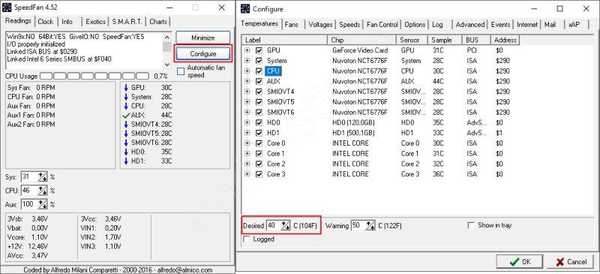
Naslednji parameter na zavihku Hitrosti določa hitrost hladilnikov.
- Minimalna vrednost - najmanjša vrednost (%)
- Najvišja vrednost - največja vrednost (%)
- Samodejno spremenjeno - samodejno izbiranje na osnovi temperature
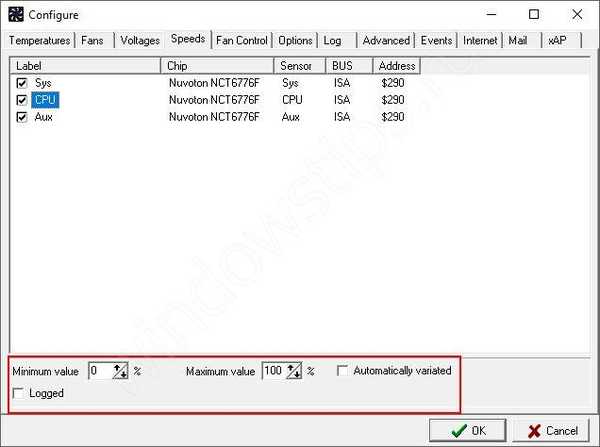
Po uporabi pripomočka preverite temperaturne indikatorje, če se v nekaj minutah \ ure niso spremenile, jih poskusite spremeniti skozi BIOS.
Kako povečati hitrost vrtenja hladilnika na prenosniku prek BIOS-a
BIOS omogoča konfiguriranje različnih indikatorjev naprave - od zagonskih parametrov do gesla za vnos in nadzor frekvence procesorja ali pomnilnika. Vsi prenosniki nimajo možnosti overkloka z WH, zato morate to možnost preveriti na prenosnem računalniku.
Če želite ob ponovnem zagonu vnesti BIOS \ UEFI v računalniku, pritisnite ustrezno tipko:
| Proizvajalec | Ključ | Proizvajalec | Ključ |
|---|---|---|---|
| Acer | DEL, F2 | Lenovo | F1, F2 |
| Asus | F9, DEL, F2 | Lenovo | DEL |
| Dell | F2 | Samsung | F2, F10 |
| Fujitsu | F2 | Sony | F1, F2, F3 |
| HP | ESC, F10, F1 | Toshiba | F1, F2, F12 |
Če imate klasičen BIOS, odprite jeziček Power in izberite Monitor Hardware Monitor
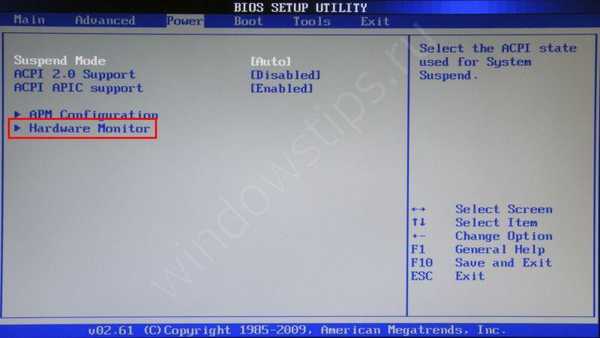
Potem, če imate možnost krmiljenja najmanjše hitrosti hladilnika ali nastavite ciljno vrednost temperature, nastavite potrebne nastavitve.
- Za temperaturo - čim nižja je boljša - 40-55 ° C
- Za hitrost - bolje je testirati na svoji napravi - izberite od 100% do 35% s korakom od 5 do 10%, da določite sprejemljivo raven hrupa in temperature.
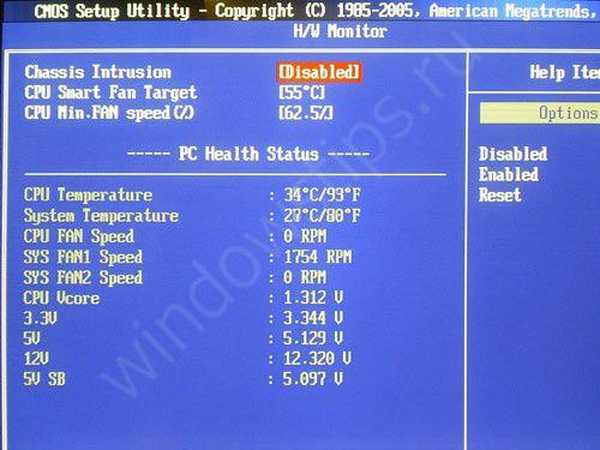
Za lastnike prenosnikov z UEFI je vmesnik nekoliko drugačen, vendar je funkcionalnost veliko bogatejša.
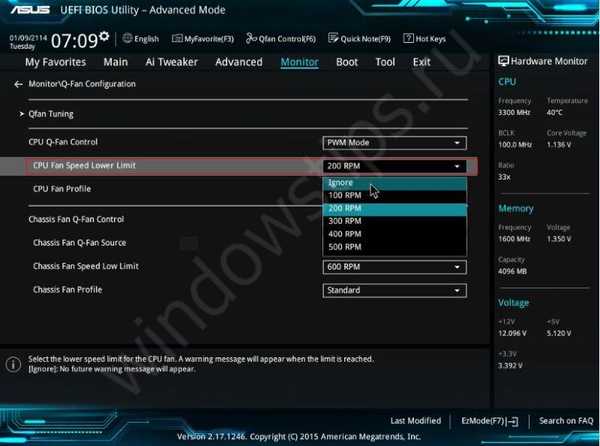
Želene nastavitve bodo na zavihkih Monitor, Hardware ali Advanced. Nastavitve se lahko razlikujejo glede na proizvajalca in različico UEFI.
Izbirno
Kako drugače lahko povečate hitrost hladilnika na prenosniku:
- Za starejše naprave so morda primerni posebni pripomočki AMD OverDrive ali Riva Tuner. Seznam podprtih naprav je izjemno majhen in večinoma zastareli prenosni računalniki, ki temeljijo na sistemih Windows XP, Vista ali včasih različice 7.
- Bili so časi, ko je prah motil hladilni sistem toliko, da je bilo treba mazati ležaje
- Ne izključujte možnosti zamenjave hladilnika, če je hitrost zelo drugačna od deklarirane.
Imejte lep dan!











